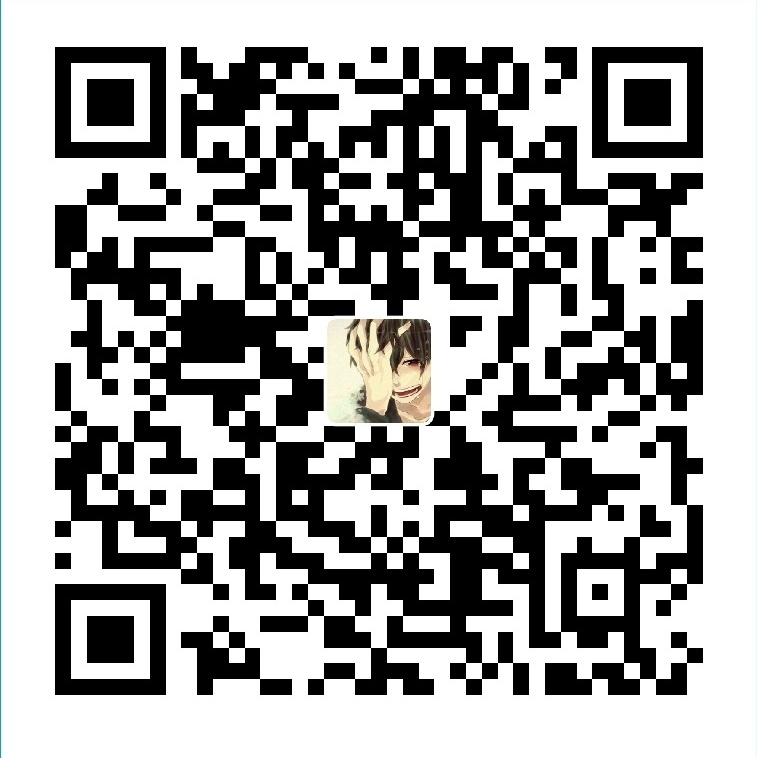MuMu模拟器12+HttpCanay实现抓取&重写https请求
上一篇文章介绍了如何在手机上免root实现黄鸟抓包,具体详见HttpCanary+光速虚拟机实现免root抓取&重写https请求,正常如果是安卓11以下的系统的模拟器由于自带root权限,下载上篇文章中的黄鸟apk。将httpcanary根证书添加至root后,可以很轻松实现畅快抓包及重写,不过目前支持安卓9的雷电模拟器启动咸鱼之王帧数只有个位数,无法正常游玩,官方也是说正在查看,截止到我尝试时间2024年6月25日依旧存在该问题,未进行修复;所以我转而选择了MuMu模拟器12,目前使用下来,多开帧率也很高很稳定流畅。本篇介绍如何在MuMu模拟器12中实现黄鸟软件抓包(安卓12已root的手机原理相同,同样适用)。
一、安装MuMu12模拟器
首先在MuMu模拟器12官网下载并安装,路径是否选择c盘看个人喜好。
二、电脑开启VT
VT (全称是Virtualization Technology) 是一种虚拟化技术,开启后不仅能解决模拟器启动失败的问题,还能大幅提升性能使游戏运行更流畅。之前使用过模拟器的应该都开启过,具体需要在bios中启用,参考雷电的教程。
写在前面,如果你想体验自己折腾的快乐,以及成功之后的成就感可以观看下面三-五步骤,如果你并不关心过程,只想要上手一个成型可用的系统,可以下载我已经做好的系统文件分享,在MuMu多开器12中点击新建-导入并新建,选择解压出来的mumudata文件,然后在MuMu多开器12中启动这个新建的镜像即可。
附: 测试之后发现导入的镜像中magisk需要重新安装一次,并删除/system/xbin/su和/system/SuperUser,参考下面步骤四-1;然后就可以正常使用了。
三、启动MuMu12模拟器&调整基础设置
点击右上角三条横杠进入设置中心:
显示设置-分辨率设置-手机版(1080X1920)可根据喜好自动调整
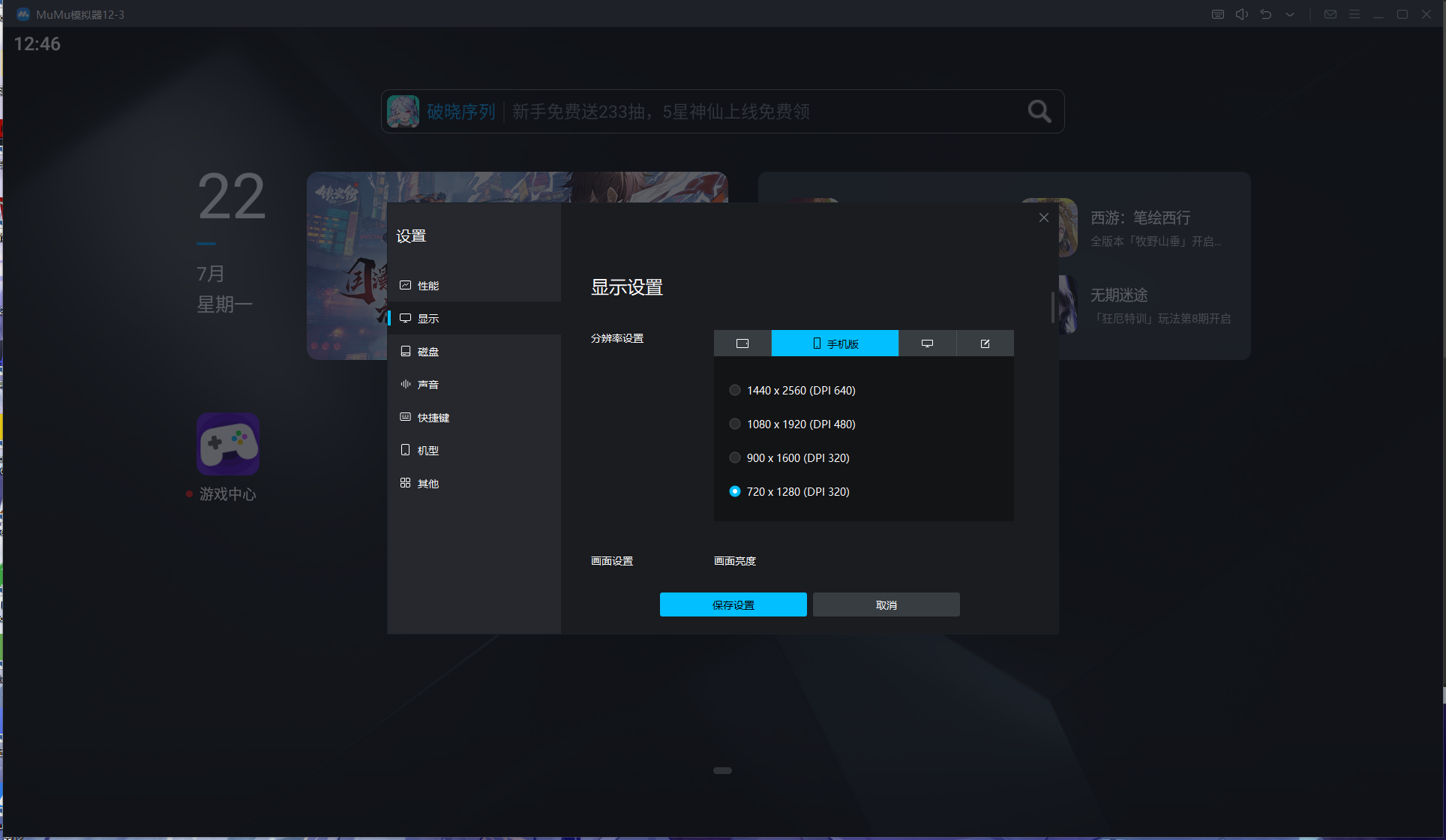
磁盘共享-可写系统盘其他设置-开启手机root权限- 保存设置出来后点击上方向下箭头-其他功能-文件传输,我这里设置的本机的共享路径是
E:/MuMu共享文件夹,如果你使用我的镜像建议保持一致,避免出现问题。 - 所有设置设置完成后,重启一下虚拟机,位置在右上角三条横杠-重新启动
四、安装Magisk和LSPosed
这里是后面安装所需用到的所有文件文件分享
- 参考教程MuMu模拟器12《Magisk》安装教程
- 参考教程lsposed图文安装
- 中间按提示需要多次重启,依旧通过右上角三条横杠-重新启动
- 直接把LSP的压缩文件(Zygisk版)放到共享文件夹
E:/MuMu共享文件夹,即可在虚拟机中选到安装,压缩包中的manager.apk即为lsp的管理应用,解压出来手动安装一次,直接拖拽安装包进MuMu模拟器12中即可安装
五、安装HttpCanary并配置JustTrustMe模块
- 安装所有需要用到的软件,在上述分享的压缩包中所有的apk,直接拖拽进MuMu模拟器12中即可自动安装;咸鱼之王和微信可在顶部搜索栏搜索安装
- JustTrustMe是一个去掉https证书校验的xposed hook插件,去掉之后就可以抓取做了证书校验的app的数据包
- 启动LSPosed,在下面一排中点第二个图标管理模块,启用JustTrustMe并勾选系统框架和咸鱼之王,然后需要重启一次系统生效
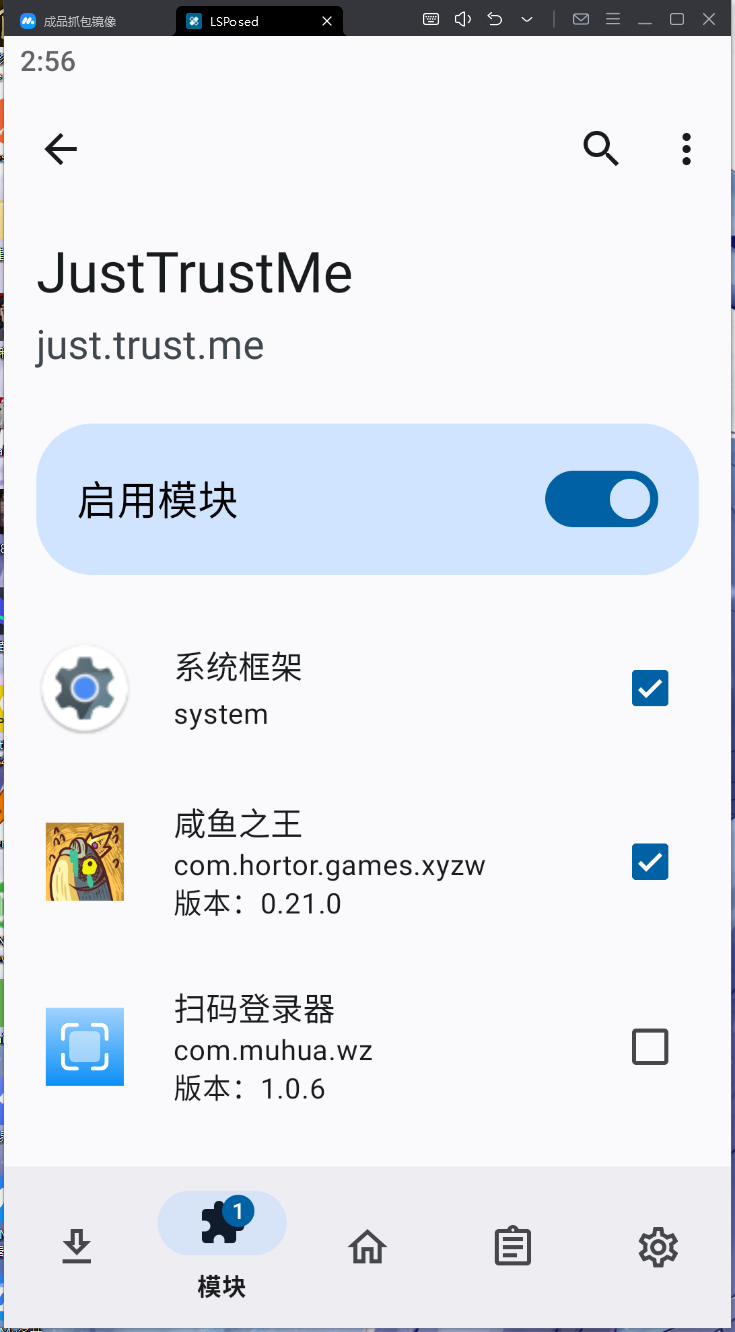
- 启动HttpCanary,按提示授权小钥匙图标,安装证书(可能会报错,不用管),移动证书到根目录,弹出授权允许即可
六、使用HttpCanary抓包
- 与手机版操作步骤一样,先选目标应用然后点击右下角小飞机图标开启关闭抓包,最后查看响应请求,重写注入等,这里不再赘述
- 几个HttpCanary的设置,方便查看请求,设置中心中打开
只抓取HTTP/HTTPS,交互设置中开启双行URL,抓取重写完成之后,开启极速模式,即只替换插件请求,不在抓其他多余的包
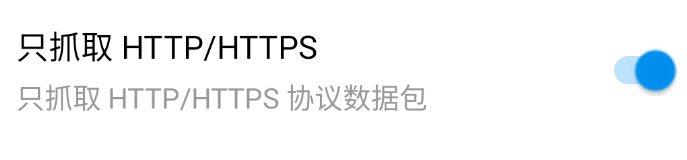
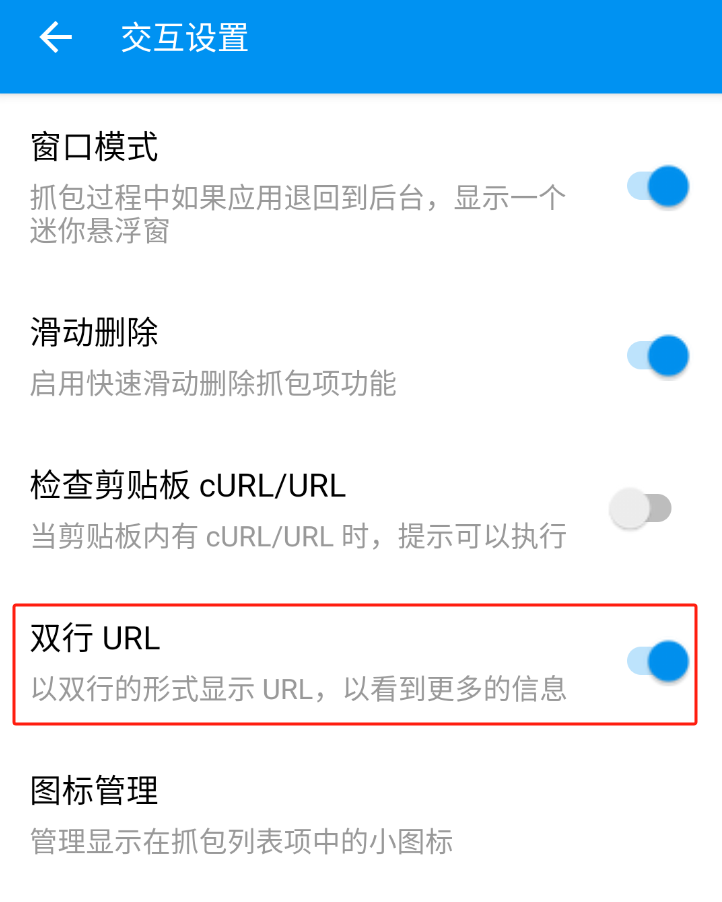
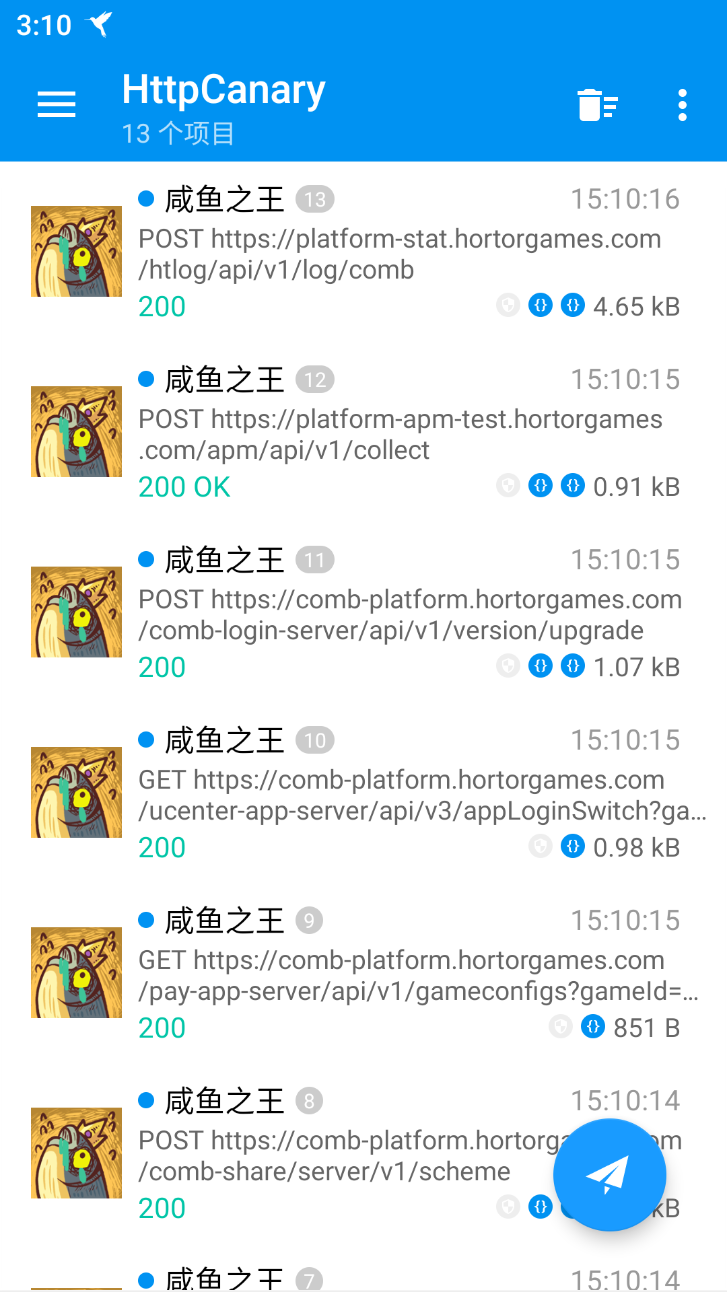
附:如果有什么疑问,或遇到什么问题可以通过评论或右下角的信息标志给我留言,我会及时回复。